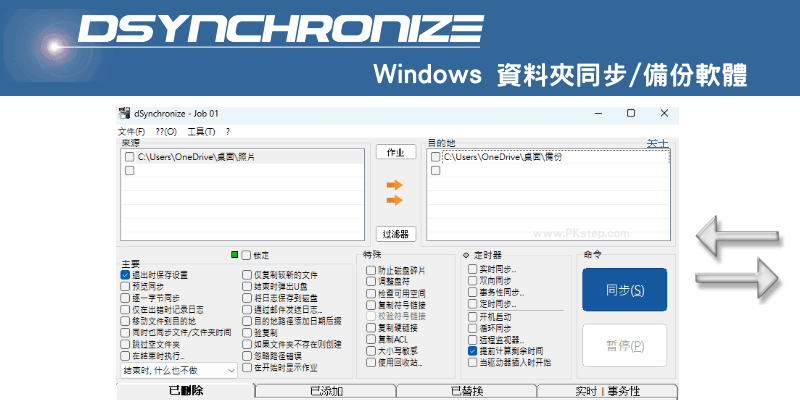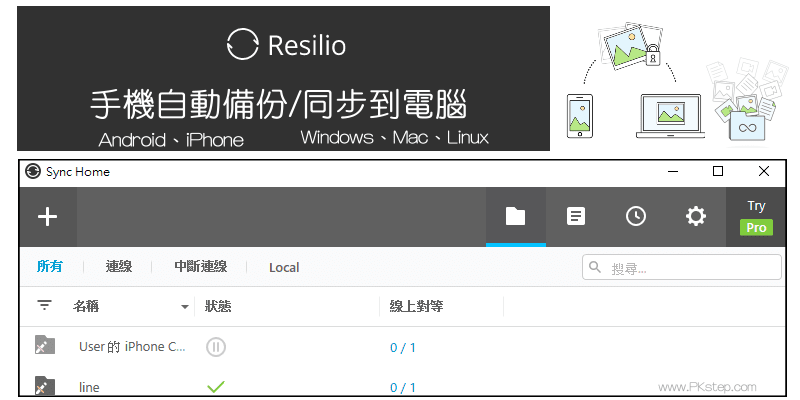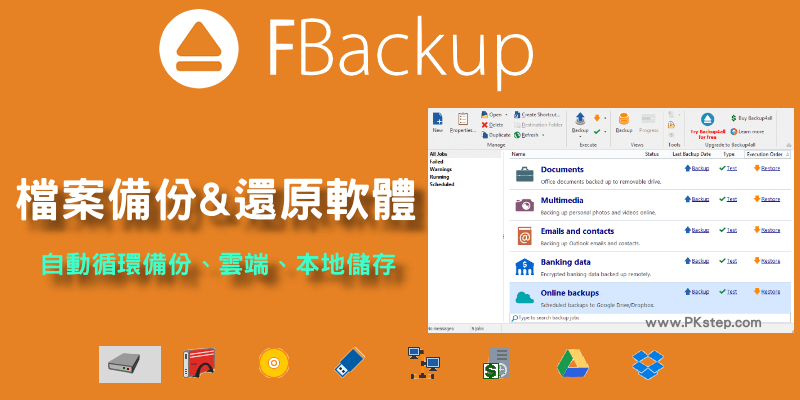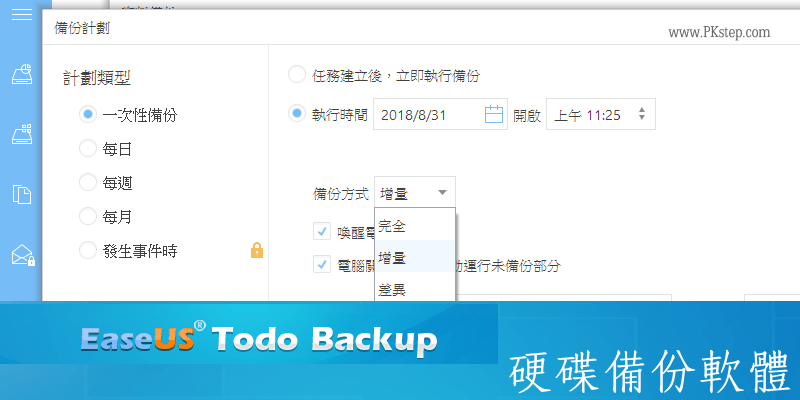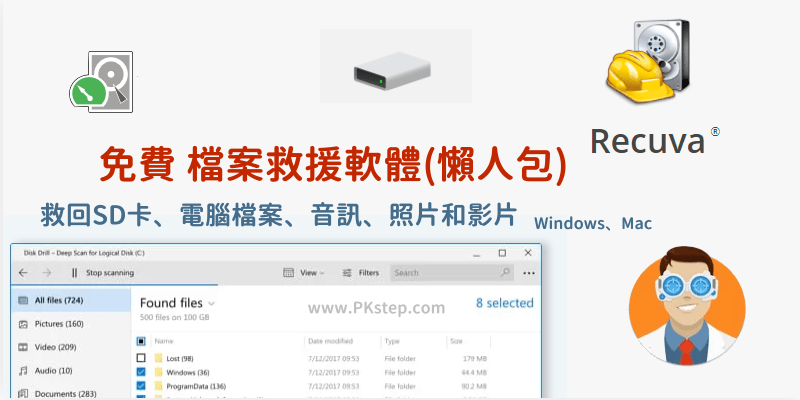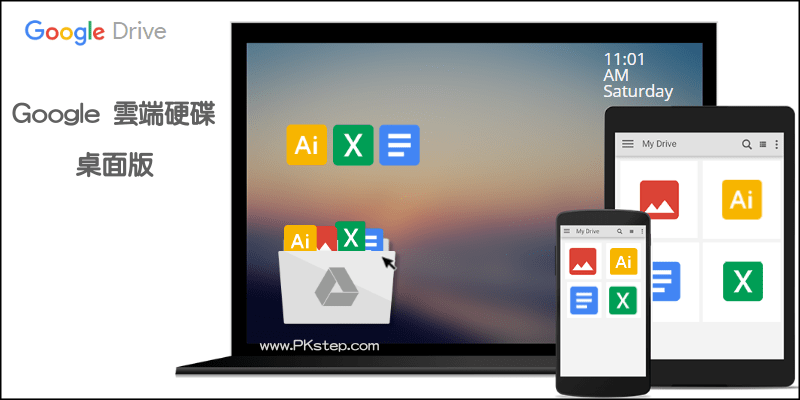
Google Drive雲端硬碟可以讓我們儲存文件到網路空間上,無論是在家中或者出外都能用電腦、行動裝置,隨時查看這些檔案並與朋友們共用資料,只要有Google的帳號就能享有15GB的免費空間。除了網頁版能上傳與下載文件、線上共享檔案外,使用電腦PC版來同步管理檔案更方便唷!
Google雲端硬碟 電腦版下載
♦Windows PC桌面版載點 Download:Google雲端硬碟 Windows電腦版下載
♦Google Drive for Mac PC 載點:Google雲端硬碟 Mac 下載
♦免安裝網頁版:Google Drive WEB線上版
♦Google Drive for Mac PC 載點:Google雲端硬碟 Mac 下載
♦免安裝網頁版:Google Drive WEB線上版
Google雲端硬碟 同步電腦資料夾 教學
步驟1:前往下載Google雲端硬碟電腦版,外觀長得和電腦中的其他資料夾一樣,操作起來滿簡單的~點開後就能直接管理內部的文件囉!
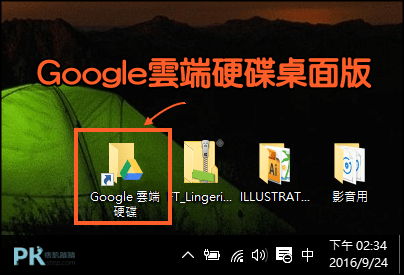
步驟2:在資料夾中,可以任意重新命名、移除刪除檔案、共享檔案給朋友,若要上傳與下載檔案也是直接拖曳進出資料夾,都會與所有連接的設備同步更新。

步驟3:直接複製共享連結給朋友就能共用Google Drive中的所有文件。
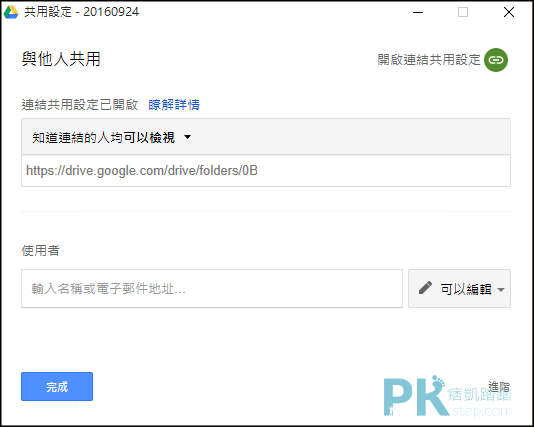
步驟4:在PC的右下選單,拉開會看到Google雲端硬碟的圖示,點開即可查看檔案同步的進度、已使用的儲存空間、連接的Gmail帳號,點一下「暫停」就會停止同步。
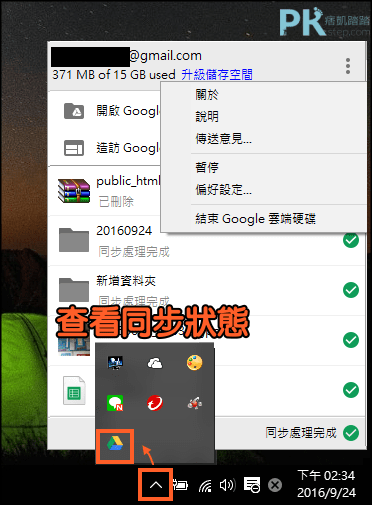
步驟5:在桌面的Google雲端硬碟資料夾,按右鍵也可以前往「偏好設定」。

步驟6:管理要同步的資料夾與檔案,還有刪除連結帳戶與設定要上傳與下載的頻寬速度。

延伸閱讀
♦Google推出了全新的視訊通話App:Google Duo視訊通話App
♦拍攝360º全視角地圖、室內環景:Google街景服務App
♦安卓備份訊息看這裡:Google Maps離線地圖
♦更多教學:Google使用小技巧
♦拍攝360º全視角地圖、室內環景:Google街景服務App
♦安卓備份訊息看這裡:Google Maps離線地圖
♦更多教學:Google使用小技巧